Ako odstrániť znaky dolára v Tabuľkách Google
Listy Google Google Hrdina / / April 03, 2023

Posledná aktualizácia dňa

Ak chcete odstrániť znaky dolára zo súboru údajov v Tabuľkách Google, môžete vyskúšať niekoľko spôsobov. Táto príručka vysvetľuje ako.
Ak pracujete v Tabuľkách Google, môžete na označenie meny použiť znaky dolára. Bohužiaľ, tieto znaky dolára môžu spôsobiť problémy s formátovaním a výpočtom.
Našťastie, Tabuľky Google majú niekoľko metód na odstránenie znakov dolára z buniek v tabuľke. Tieto metódy zahŕňajú použitie iného formátovania buniek, používanie funkcií na odstránenie znakov dolára alebo ich manuálne odstránenie pomocou nástroja Nájsť a nahradiť, ktorý vám pomôže.
Ak chcete pomocou týchto metód odstrániť znaky dolára v Tabuľkách Google, postupujte podľa krokov, ktoré uvádzame nižšie.
Ako odstrániť znaky dolára použitím vlastného formátovania čísel na bunky
Tabuľky Google spracovávajú údaje vo vašej tabuľke rôznymi spôsobmi. Číslo môže napríklad obsahovať dátum, čas, cenu meny a podobne. Je to možné pomocou možností formátovania čísel.
Ak je v bunke znak dolára, možno ho budete môcť odstrániť pomocou vlastného formátovania čísla.
Ak chcete použiť vlastné formátovanie čísel na bunky v Tabuľkách Google:
- Otvor Tabuľka Google.
- Vyberte všetky bunky, ktoré obsahujú znak dolára.
- Ak chcete použiť štandardné pravidlá formátovania čísel, prejdite na stránku Formát > Číslo > Číslo.
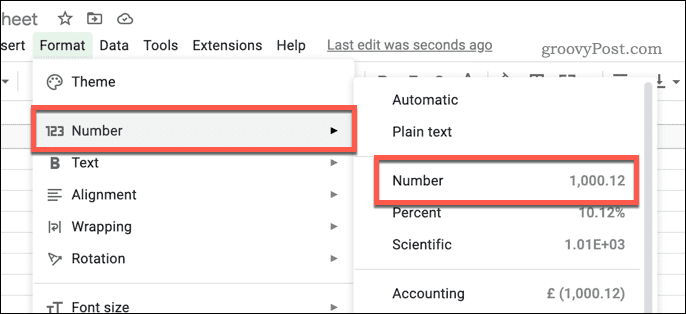
- V opačnom prípade prejdite na Formát > Číslo > Vlastné formátovanie čísla.
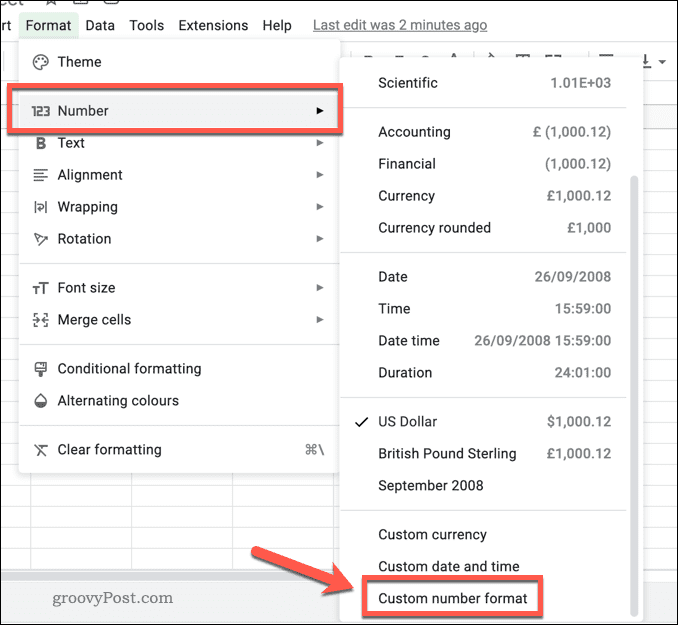
- Na Vlastné formáty čísel dialóg, typ:0.00 aby sa zabezpečilo, že budú vložené iba celé čísla (a žiadne znaky meny, ako sú znaky dolára).
- Kliknite Použiť.
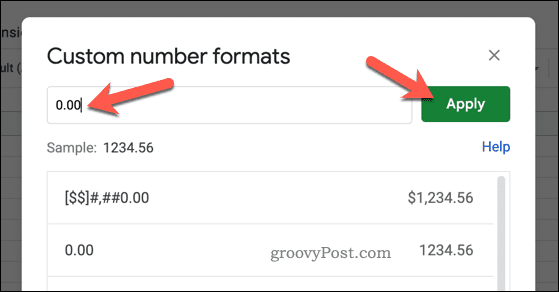
V tomto bode by mali byť znaky dolára odstránené z vašich buniek – ale iba vtedy, ak sú aplikované predovšetkým formátovaním. Ak nie sú a sú súčasťou textového reťazca, budete ich musieť odstrániť pomocou krokov nižšie.
Ako odstrániť znaky dolára pomocou nástroja Nájsť a nahradiť
The Nástroj Nájsť a nahradiť v Tabuľkách Google umožňuje používateľom rýchlo vyhľadať a nahradiť konkrétny text v rámci rozsahu buniek. Ak sa pokúšate odstrániť znaky dolára z buniek v Tabuľkách Google, pomocou tohto nástroja môžete vyhľadať každý výskyt a odstrániť ho.
Ak chcete odstrániť znaky dolára z buniek v Tabuľkách Google pomocou nástroja Nájsť a nahradiť:
- Otvor tvoj Tabuľka Google.
- Ísť do Upraviť > Nájsť a nahradiť.
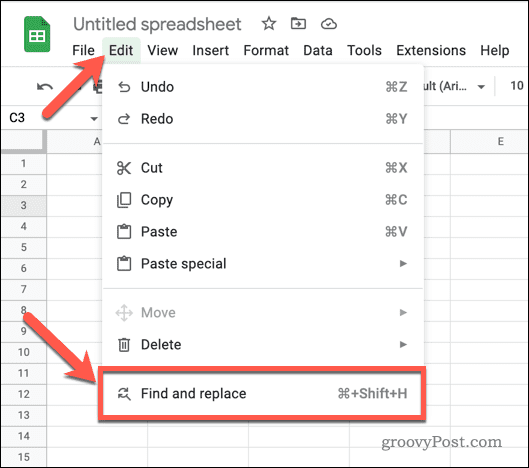
- Na Nájsť a nahradiť dialógovom okne zadajte symbol dolára ($) v Nájsť pole a opustiť Nahradiť s pole prázdne.
- V Vyhľadávanie zadajte rozsah buniek, ktoré chcete odstrániť.
- Prípadne vyberte Všetky listy na prehľadávanie celej tabuľky alebo Tento list na vyhľadanie aktuálne aktívneho hárka.
- Kliknite Nahradiť všetko na vyhľadanie a odstránenie všetkých znakov dolára vo vami zvolenom rozsahu vyhľadávania.
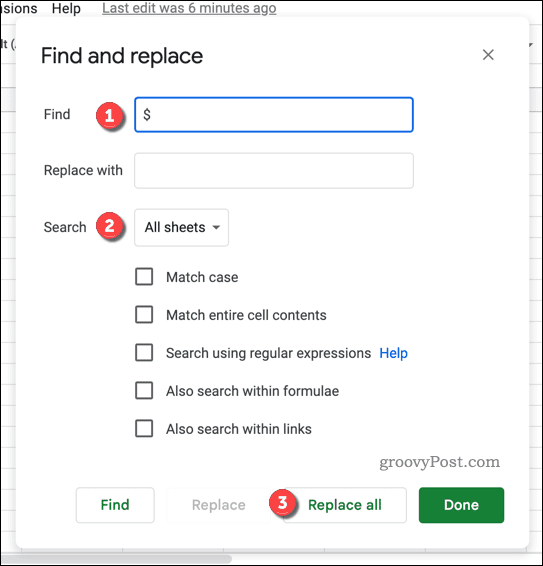
- Skontrolujte výsledky, aby ste sa uistili, že všetky znaky dolára boli odstránené podľa očakávania.
- V prípade potreby môžete použiť Nájdi ďaľší a Nahradiť na manuálne vykonanie akýchkoľvek ďalších zmien.
Ako odstrániť znaky dolára pomocou funkcie SUBSTITUTE
The SUBSTITUTEfunkciu v Tabuľkách Google vám umožňuje nahradiť konkrétne znaky alebo slová v bunke alebo rozsahu buniek iným znakom alebo slovom. To môže byť užitočné, ak máte veľkú množinu údajov so znakmi dolára alebo inými nechcenými znakmi, ktoré chcete odstrániť.
Pomocou funkcie SUBSTITUTE môžete tieto znaky jednoducho nahradiť ničím. Môžete tiež nahradiť znak dolára alebo akýkoľvek iný znak iným znakom alebo slovom, ktoré si vyberiete.
Ak chcete odstrániť znaky dolára pomocou funkcie SUBSTITUTE v Tabuľkách Google:
- Otvor tvoj Tabuľka Google.
- Vyberte prázdnu bunku.
- Typ:=SUBSTITUTE( do riadku vzorcov.
- Potom zadajte odkaz na bunku (napr. =SUBSTITUTE(A1 alebo =SUBSTITUTE(A1 ako vzorec), za ktorým nasleduje čiarka.
- Zadajte znak dolára alebo iné kritériá vyhľadávania v úvodzovkách (napr. =SUBSTITUTE(A1,”$” ako vzorec).
- Napíšte ďalšiu čiarku a potom zadajte znak alebo slovo, ktorým ho chcete nahradiť, v úvodzovkách. Ak ho chcete nahradiť ničím, použite prázdny textový reťazec. (napr. =SUBSTITUTE(A1,”$”,”” ako vzorec)
- Zatvorte vzorec uzatváracou zátvorkou. Napríklad vzorec =SUBSTITUTE(A1,”$”,””) sa pokúsi odstrániť znaky dolára z buniek A1 až A10 a nahradiť ich ničím.
- Stlačte tlačidlo Zadajte použite vzorec a uvidíte výsledky.
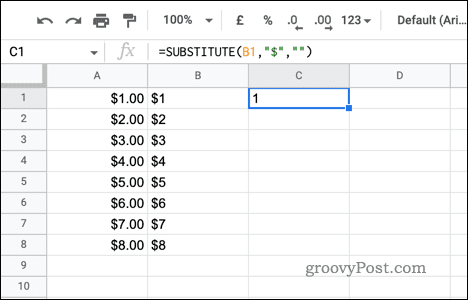
Úprava údajov v Tabuľkách Google
Ak je čas odstrániť doláre z tabuľky, môžete podľa vyššie uvedených krokov rýchlo odstrániť znaky dolára v Tabuľkách Google.
Ak máte problémy s formátovaním v Tabuľkách Google, môžete to skúsiť triedenie podľa dátumu na usporiadanie vašich údajov. Môžete tiež vytvárať vlastné číselné formáty aby boli vaše údaje prezentovateľnejšie.
Bohužiaľ, nie každý vzorec, ktorý používate, bude fungovať s vašimi údajmi. Ak sa stretnete s a chyba analýzy vzorcov v Tabuľkách Google, budete musieť problém vyriešiť.
Ako nájsť kód Product Key systému Windows 11
Ak potrebujete preniesť svoj produktový kľúč Windows 11 alebo ho len potrebujete na vykonanie čistej inštalácie operačného systému,...
Ako vymazať vyrovnávaciu pamäť prehliadača Google Chrome, súbory cookie a históriu prehliadania
Chrome odvádza skvelú prácu pri ukladaní vašej histórie prehliadania, vyrovnávacej pamäte a súborov cookie na optimalizáciu výkonu vášho prehliadača online. Jej postup...



